
갑자기 터치패드가 작동하지 않아 당황스러우셨나요? 걱정 마세요! 간단한 설정 오류나 잠금 기능 때문일 수 있습니다. 이 글을 통해 삼성 노트북 터치패드 문제를 완벽하게 해결해 드릴게요.
삼성 노트북 터치패드 잠금 해제
터치패드 잠금 해제 방법

터치패드가 잠겨 마우스가 작동하지 않는 경우가 종종 있습니다. 하지만 해결 방법은 아주 간단하니 걱정 마세요.
가장 쉬운 방법은 Fn 키와 F5 키를 동시에 누르는 것입니다. Fn 키를 누른 상태에서 F5 키를 누르면 터치패드가 활성화될 거예요. 만약 안 된다면, 다른 기능 키를 시도해 보세요.
윈도우 설정 확인
Fn 키 조합으로 해결되지 않으면 윈도우 설정을 확인해 보세요. ‘설정’ > ‘장치’ > ‘터치패드’에서 터치패드가 켜져 있는지 확인하고, ‘끔’으로 되어 있다면 ‘켬’으로 변경해 주세요.
드라이버 업데이트
최근 마우스 연결이나 드라이버 업데이트 후 문제가 발생했다면, 드라이버 문제일 수 있습니다. ‘장치 관리자’에서 마우스 드라이버를 업데이트해 보세요.
Fn 키 조합 활용법

Fn 키 조합은 터치패드 잠금/해제의 가장 기본적인 방법입니다. 실수로 잠겼을 때 유용하게 사용할 수 있어요.
Fn 키와 F5 키를 동시에 누르면 터치패드 잠금이 해제됩니다. 키보드 상단의 기능 키 중 터치패드 모양 아이콘이 있는지 확인해 보세요.
다른 제조사 노트북
다른 제조사 노트북도 Fn 키와 함께 다른 키를 사용할 수 있습니다. F6, F7, F8, F9 등의 키 조합을 시도해 보세요.
문제 해결 안 될 시
Fn 키 조합으로 해결되지 않으면 윈도우 설정이나 드라이버를 확인해 보세요. 그래도 안 되면 서비스센터에 문의하는 것이 좋습니다.
윈도우 설정에서 활성화하기

윈도우 설정에서 터치패드를 활성화하고 설정을 변경할 수 있습니다. 간단한 방법으로 터치패드를 제어해 보세요.
윈도우 검색창에 ‘터치패드’를 입력하여 설정 화면으로 이동하세요. 여기서 터치패드를 ‘켬’으로 변경하면 활성화됩니다.
추가 설정
커서 속도나 패드 감도 등 다양한 설정을 조절할 수 있습니다. 자신에게 맞는 설정을 찾아 더욱 편리하게 사용해 보세요.
설정 메뉴 접근
‘설정’ 앱 > ‘장치’ > ‘터치패드’ 경로로도 설정 화면에 접근할 수 있습니다. 윈도우 버전에 따라 메뉴 이름이 조금 다를 수 있습니다.
작동 불량 원인과 해결

터치패드 작동 불량은 설정 문제나 드라이버 문제인 경우가 많습니다. 당황하지 말고 하나씩 확인해 보세요.
먼저 터치패드가 잠금 상태인지 확인하고, Fn 키 조합으로 잠금을 해제해 보세요. 키보드 상단을 잘 살펴보면 아이콘이 표시되어 있을 수 있습니다.
윈도우 설정 확인
‘설정 > 장치 > 터치패드’에서 터치패드가 켜져 있는지 확인하고, ‘마우스 연결 시 터치패드 끄기’ 옵션을 해제하세요.
드라이버 문제 해결
장치 관리자에서 ‘마우스 및 기타 포인팅 장치’ 항목을 확장하여 터치패드 드라이버를 업데이트하거나 재설치해 보세요.
제조사별 단축키 정리

제조사별로 터치패드 잠금 해제 단축키가 다르니, 자신의 노트북에 맞는 단축키를 알아두세요.
삼성은 Fn + F5, 레노버는 Fn + F6/F8/F9, ASUS는 Fn + F7/F9, Dell은 Fn + F3/F7, HP는 Fn + F5, LG는 Fn + F5/F6를 사용합니다.
추가 확인 사항
단축키가 작동하지 않으면 노트북 설명서를 참고하거나, 외장 마우스 연결 시 터치패드 비활성화 설정을 확인해 보세요.
드라이버 업데이트 및 재설치
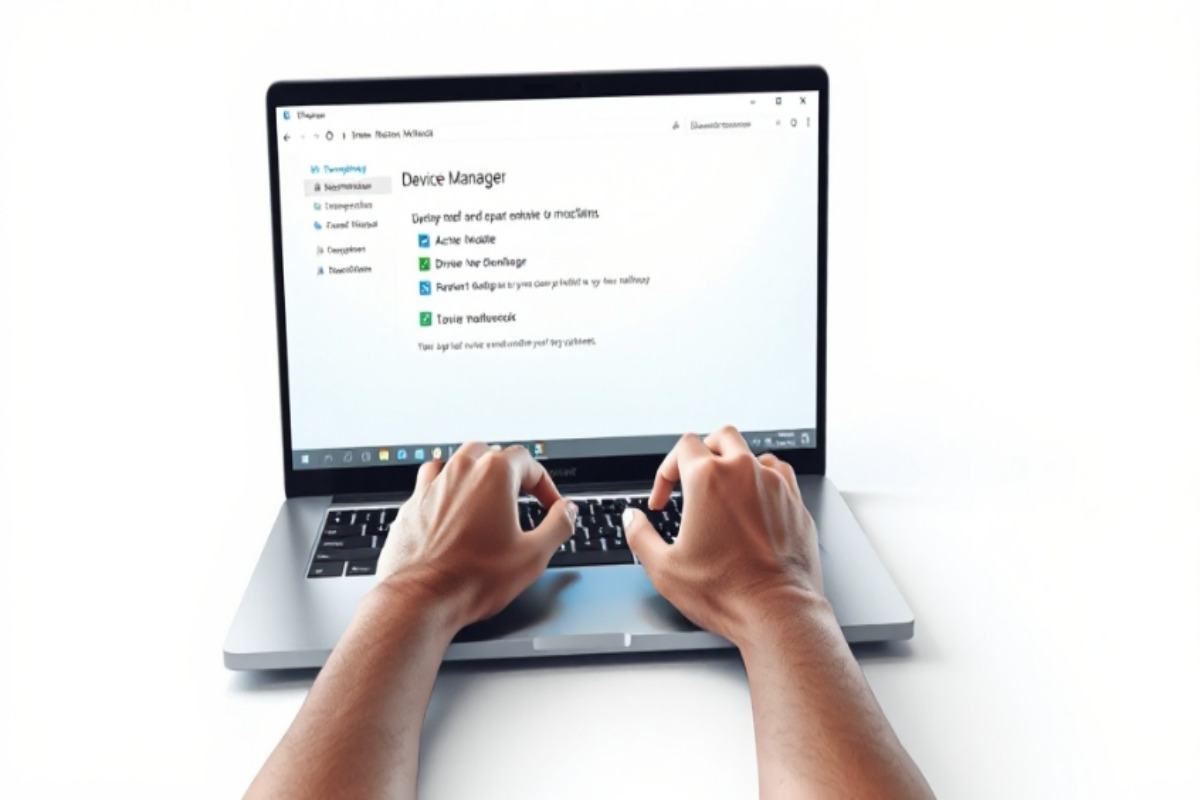
드라이버 문제는 터치패드 작동 불량의 흔한 원인입니다. 드라이버를 업데이트하거나 재설치하여 문제를 해결해 보세요.
‘내 PC’ 우클릭 > ‘관리’ > ‘장치 관리자’에서 터치패드 장치를 찾아 드라이버 업데이트를 시도해 보세요.
드라이버 재설치
자동 업데이트로 해결되지 않으면, 장치 관리자에서 터치패드 장치를 제거한 후 재부팅하여 드라이버를 다시 설치해 보세요.
수동 설치
윈도우가 자동으로 드라이버를 설치하지 못하면, 제조사 홈페이지에서 최신 드라이버를 다운로드하여 설치하세요.
추가 도움말
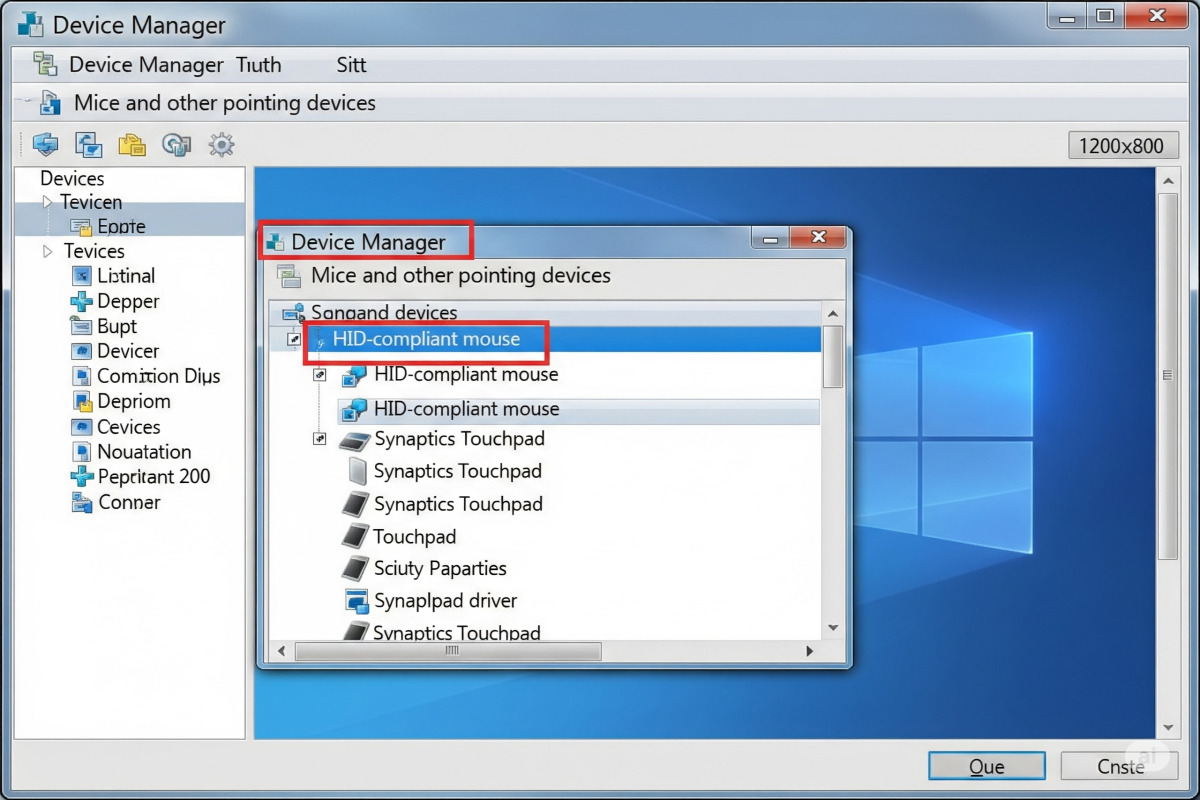
앞선 방법으로도 해결되지 않으면, 제조사에서 제공하는 문제 해결 도구나 진단 프로그램을 활용해 보세요.
윈도우 업데이트 후 문제가 발생했다면, 최근 업데이트를 제거해 보세요. BIOS 설정이 문제일 수도 있으니 확인해 보는 것이 좋습니다.
전문가의 도움
그래도 해결되지 않으면 하드웨어 문제일 가능성이 높습니다. 서비스 센터에 방문하여 전문가의 도움을 받는 것이 안전합니다.
마무리

삼성 노트북 터치패드 문제 해결을 위한 다양한 방법을 알아보았습니다. 이 가이드에 제시된 방법들을 차근차근 따라 해보시면 대부분의 문제를 해결할 수 있을 거예요. 이제 쾌적하게 삼성 노트북을 사용하세요!
자주 묻는 질문
삼성 노트북 터치패드가 갑자기 작동하지 않아요. 어떻게 해야 하나요?
먼저 Fn 키와 F5 키를 동시에 눌러 터치패드 잠금이 해제되었는지 확인해 보세요. 그래도 안 되면 윈도우 설정에서 터치패드가 켜져 있는지 확인하고, 드라이버를 업데이트해 보세요.
Fn 키와 F5 키를 눌러도 터치패드가 작동하지 않아요. 다른 방법이 있나요?
윈도우 설정에서 터치패드가 활성화되어 있는지 확인해 보세요. ‘설정 > 장치 > 터치패드’ 메뉴에서 터치패드 스위치가 ‘켜짐’으로 설정되어 있어야 합니다.
터치패드 드라이버는 어떻게 업데이트하나요?
장치 관리자에서 ‘마우스 및 기타 포인팅 장치’ 항목을 확장하고 터치패드 장치를 찾아 우클릭한 후 ‘드라이버 업데이트’를 선택하세요. 자동으로 업데이트되지 않으면 제조사 홈페이지에서 최신 드라이버를 다운로드하여 설치할 수 있습니다.
외장 마우스를 연결하면 터치패드가 자동으로 꺼지는데, 어떻게 해야 하나요?
윈도우 설정의 ‘장치 > 터치패드’ 메뉴에서 ‘마우스가 연결되어 있을 때 터치패드 끄기’ 옵션이 활성화되어 있는지 확인하고, 체크를 해제하면 됩니다.
모든 방법을 시도해 봤지만 터치패드가 여전히 작동하지 않아요. 어떻게 해야 할까요?
하드웨어적인 문제일 가능성이 있으므로, 삼성 서비스 센터에 방문하여 전문가의 도움을 받는 것이 좋습니다.





◀ 댓글 ▶